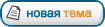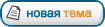Тема достаточно актуальна для нас. Т.к. дядькам в основном далеко вже за 40-к и чему-то новому обучаться ох как тяжко… Особенно тем, которые последний раз брали в руки книжку ещё в школьные годы. Казалось бы при чём тут тема SDR? А вот как раз самым прямым и однозначным. Убеждаюсь, что многие аматеры не рискуют пользовать SDR только из-за своей неграмотности в комп’ютерных «дебрях» установок. Буквально недавно «пропал» очередной дядька, который мне несколько раз звонил по теме: «Обзавестись бы SDR-ом – да вот кто мне компьютер то настроит»?
По-видимому не смог он осилить самостоятельно ту тему.
Один из моих знакомых после того, как его и младший сын «вылетел из родительского гнезда» - даже специальную тетрадку себе завёл - в неё прописывает пути последовательности нажимания кнопок мыши и окон виндовса при пользовании компом. Свалить то уже не на кого восстановление софта и системы – приходится теперь самому напрягаться. И у него начинается «истерика» если дядя Саша (UT2FW) поменяет какие-либо настройки в его компе или что-то перенастроит по иному, чем это было так, к виду которого он уже привык.
Для того, чтобы не зависеть от каких-либо не предвиденных изменений в компьютере и в любой момент иметь возможность восстановить всё в первоначальный вид и существуют программы, которые позволяют сделать
образ диска. Что это такое? Представьте себе – вы купили новый компьютер, всё в нём новое – нет ни вирусов, ни не нужных программ, да и вообще жесткий диск ещё чистый. Устанавливаем на жёсткий диск систему – на сегодня это самая распространённая система
Windows XP. Устанавливаем «дрова» - драйверы компьютерных узлов и оборудования. После чего компьютер уже оживает – на мониторе появляются картинки, текст, кино, музычка и т.д. и т.п… Эту процедуру изначальных установок целесообразно доверить надёжному специалисту, т.к. от верности их установки будет зависеть и качество работы вашего компьютера. Желательно сразу установить весь пакет программ, для предполагаемых вами целей использования компьютера. Обычно это такой софт – система
Windows XP с драйверами оборудования, если вы впервые приобщаетесь к компьютерной теме – то виндовс имеет уже в себе основные потребные для обывателя возможности – просмотр видео, прослушивание музыки, запись компакт-дисков, Интернет, почтовая программа. Вопрос о том, что не все там из тех функций работают оптимально сейчас не поднимаю – не об этом здесь веду речь. Если парень, который будет вам настраивать компьютер, начнёт устанавливать какие-либо иные программы, дублирующие функции программ виндовса – не препятствуйте –
это правильно. Для примера несколько программ, которые явно лучше работают, нежели это предусмотрено в виндовс. Запись компакт-дисков –
Nero, почтовая программа –
The Bат!, музычка –
Winamp, Интернет –
Mozilla или
Opera. Многие опытные пользователи назовут вам иные программы – это извечный спор, что лучше или хуже… Ваша задача – найти грамотного и надёжного парня, который действительно знает что делает, а не просто растопыривает пальцы по компьютерной теме.
Предположим – всё установлено и безглючно (т.е. без сбоев) работает. К Интернету на этом этапе лучше не подключаться – дабы не рисковать по вирусной теме, т.к. основная масса вирусов попадает в наш комп из Интернета. Устанавливаем софт
PowerSDR. Установили – работает. Некоторое время пользуем комп – в Интернет не лезем до сих пор, какие-либо игрульки по просьбе любимых внуков ни в коем случае не устанавливаем! Т.к. проблемы в компьютере в основном от вирусов и от не совместимости установленного софта.
Вот мы и подошли вплотную к теме «
Образ диска». Что это такое? Образ диска – это одномоментное состояние вашего компьютера. Именно состояние всего установленного на харде софта. Типа, как «фото» состояния компьютера. Что оно нам даёт? Оно даёт нам возможность в любой требуемый момент к нему вернуться. Т.е. восстановить компьютер на момент создания образа диска и одним махом решить «навалившуюся» проблему с появившимися глюками в компе. И не нужно будет бежать и искать помощника, который сможет вам восстановить комп. Берёте – своими ручками запускаете программу создания образа диска – восстанавливаете компьютер из сохранённого образа диска – всё! Компьютер опять как «новенький» - все программы в нём заработают так, как они и работали на момент создания образа диска. Классно? А то… После того, как мне в очередной раз надоело терять время на восстановление качественной работы компьютера и освоил программу создания образа диска – забыл что такое
format C: (тьфу, тьфу, тьфу!)
Для создания «Образа жесткого диска» разработано много программ, например,
Norton Ghost,
Drive Image,
Acronis,
Paragon Drive Backup,
PQDI и многие им подобные. Первоначально пользовал для создания образа диска программу
PQDI (Power Quest Drive Image). Это достаточно древний софт, работает в DOS-е – посему имеет достаточно много ограничений к сегодняшнему дню. Например, он на инглиш, не работает с форматом NTFS, работает только с FAT. NTFS - это формат, который активно многие пользуют, даже и не подозревая об этом, с приходом в массы Windows XP. Посему мне приходилось диск С форматить только в
FAT-32. Как дополнительный вариант – попробовал софт от Acronis
http://www.acronis.ru Это русская компания и софт на русском. Для нас это большой плюс. Вот только софт у них на сайте платный и даже какой-либо бесплатной программульки с самыми урезанными функциями мне не удалось там найти. Посему купил компакт-диск с софтом на радиорынке.
На сайт не буду выкладывать по этой теме софт, дабы не нарушать авторских прав. Думаю, можно найти такой софт и в Интернете и на компакт-дисках в продаже. Если уж совсем «неразрешимой» вам тема поиска такого софта окажется – мыльте мне на Е-майл. Только учитывайте – по электронной почте будет его сбросить проблематично – объёмы того софта начинаются с 27МГбт. Можно «попытаться решить» эту проблему компакт-диском от UT2FW

Прежде, чем пользовать такой софт – некоторый мой опыт в тему.
1.Желательно для первого раза всё же оставить в
FAT-32 диск С:
2.Если много софта накидаете на диск С: при сохранении образа диска ищите
максимальное сжатие сохраняемого файла. В противном случае образ диска по объёму будет не намного отличаться от самого сохраняемого диска.
3.Сохранять достаточно образ только диска
С: - т.к. на нём весь ваш софт и система.
5.Жесткий диск нужно разбить на два диска – диски
С: и
D: Образ диска сохраняем на диск
D: в отдельную папку, название которой дать
латинскими буквами.
4.Желательно не поскупиться и установить в компьютер
пишущий DVD-ром. Тогда образ диска можно будет держать на
DVD болванке. И даже в случае, если полетит хард-диск - с той болванки можно будет клонировать образ вышедшего из строя жёсткого диска. Например, в моём компьютере на диске С: обычно занято до 10-12ГБ пространства. При создании его образа через PQDI, образ диска – это два файла, которые занимают не более 3,5ГБ. Сохраняю их помимо диска D: ещё и на DVD болванку для надёжности. Т.е. на такой системной болванке у меня сама программа
PQDI, которая запускается в DOS-е и на этой же болванке в отдельной папке файлы образа диска C: Имея такую болванку без проблем могу «клонировать» свой компьютер на любой другой. Но нужно понимать, что на другом железе клон может работать с глюками – драйверы то в нём под первоначальное железо. Т.е. придётся доустанавливать драйверы под имеющееся железо. Как создать такую болванку с софтом
PQDI читаем статью из журнала ниже.
Привожу описание как работать с PQDI –
толковая статья, взята из журнала
Радиоаматор №5 2004г. Здесь лежат файлы этой программы -
http://www.ra-publish.com.ua/programs/Pqdi_dos.zip
Любителям родного языка следует учитывать, что эта версия PQDI на инглиш.
И ещё инфо в тему на русском из Интернета.
Обзорная статья по теме образа диска, читаем здесь -
http://mysite.hut.ru/content/obraz.shtml
По софту от Acronis читаем здесь -
http://www.thg.ru/software/20050127/index.html
По софту от Norton читаем здесь -
http://www.symantec.com/ru/ru/norton/pr ... id=ghost12
По Drive Image 4.0 читаем здесь -
http://www.pcdigest.net/magazine/softwa ... 3730.shtml
По Paragon Drive Backup 8.51 читаем здесь -
http://www.paragon.ru/corporate/hdm-professional
Хочу заметить, что все эти файлы (и даже больше

в эту тему) есть на компакт-диске от UT2FW к его SDR-у.
В этой ветке коснусь немного и второго варианта, как получить «безглючную» работу вашего компьютера и софта
PowerSDR. Это вариант, о котором докладывал ещё ранее – т.е. использование
дополнительного жесткого диска для целей SDR радио. Что делаем? Покупаем второй жесткий диск и устанавливаем его в комп. Объём его может быть минимальным по требованиям сегодняшнего дня. В прайсах фирм жесткие диски начинаются уже от
80ГБ – этого объёма вам хватит на все ваши радистские хотелки даже с разноцветными картинками. Цена его 48-52$, покупаем такой хард. Разбиваем его на два C: и D: Объём диска С: делаем 15-20ГБ, остальной объём пойдёт на диск D: Чем меньше вы напихаете всякого не нужного софта на диск C: - тем более надёжно и устойчиво будет работать комп. Если вы любитель множественного объёмного софта – например, какого-нибудь
KorelDRAW или
Adobe Acrobat 8 Professional, которые занимают на харде объёмы от 500МГбт и более – оставляйте больший объём, т.е. 20ГБ. Если вы «типовой» пользователь – за глаза хватит 15ГБ. На диск С: устанавливаем систему и весь предполагаемо необходимый вам софт. На это уйдёт максимум 5ГБ, остальные 10ГБ вам на «вырост» и качественную работу Windows. Меньше 15ГБ не целесообразно делать диск С: Это связано с возможностью вашего дальнейшего «роста» в компьютерной теме. Хард разбили, софт установили, SDR заработал и всё ОК. Мальчика, который будет вам помогать в этой теме, попросите научить вас запускаться с этого харда. Для этого при включении компьютера нужно будет несколько раз нажимать на какую-нибудь клавишу (зависит от типа применяемой материнской платы), в моём компе это клавиша Del, в других это может быть F1, F2 и т.д. После нажатия этой клавиши открывается вход в
BIOS, в котором и выбираем требуемый хард. Для того, чтобы легче было разбираться какой хард вам нужен – покупайте разного объёма харды и, по возможности, разных фирм. Тогда в BIOS-е будет лучше видно их отличие. Т.е. идея этой затеи такова – если компьютером пользуются разные пользователи, то для каждого пользователя есть свой отдельный хард со своей системой и софтом. И друг дружке никто не мешает. Но каждому пользователю обязательно придётся при включении компьютера лезть в БИОС и выбирать свой хард. Но только таким способом мне удалось «помириться» с дочкой, когда она училась в школе и мы с ней пользовали один комп. Ну и когда ей понадобился компьютер в другом городе – безболезненно вытащил её хард из компа и отправил ей. Все папины компьютерные «хотелки» от этого никоим образом не пострадали. Что лишний раз подтвердило верность принятого решения пользовать два харда.
Не забывайте, что при включении компьютера будет запускаться тот хард, с которого и произошло выключение компьютера. Т.е. если ваши мелкие отпрыски не умеют юзать БИОС, или вы не хотите, чтобы они туда лезли - тогда при каждом выключении компа заходите в БИОС и активируйте в нём «общедоступный» хард.
Возможны и другие способы защиты от «бестолковости» и «глючности». Рассказал о проверенных на своём опыте.